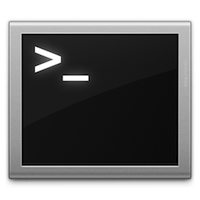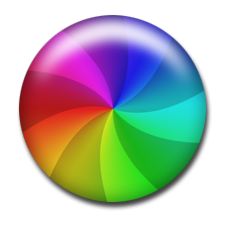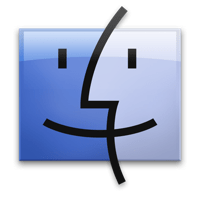OS X Lion: In- en uitzoomen op het scherm
Onder Mac OS X is het mogelijk om in te zoomen op het scherm. Deze optie was standaard geactiveerd in Mac OS X tot en met Snow Leopard 10.6, Door de ctrl-toets ingedrukt te houden en een scroll bewegi... lees verder ▸
Onder Mac OS X is het mogelijk om in te zoomen op het scherm. Deze optie was standaard geactiveerd in Mac OS X tot en met Snow Leopard 10.6, Door de ctrl-toets ingedrukt te houden en een scroll beweging te maken met de muis of het trackpad kun je in- en uitzoomen. In Mac OS X Lion is de zoom functie niet standaard geactiveerd, de functie behoort nu tot de universele toegang opties. Wanneer de zoom functie niet werkt onder Mac OS X Lion dan kun je deze als volgt activeren.lees verder ▸
Facebook Events weergeven in iCal
Wanneer je gebruik maakt van Facebook dan ben je waarschijnlijk bekend met de optie Evenementen. Dit is een persoonlijk overzicht van events, verjaardagen en overige gebeurtenissen. Het is mogelij... lees verder ▸
Wanneer je gebruik maakt van Facebook dan ben je waarschijnlijk bekend met de optie Evenementen. Dit is een persoonlijk overzicht van events, verjaardagen en overige gebeurtenissen. Het is mogelijk om Facebook events ook weer te geven in iCal waardoor de kans dat je een evenement mist weer een stuk kleiner wordt. Volg de onderstaande stappen om de evenementen met behulp van webcal toe te voegen aan iCal.lees verder ▸
Maak je eigen ringtones op je iPhone [JB]
We schreven al eerder hoe je zelf ringtones kon maken voor je iPhone, echter was dit nooit eenvoudig. Met de Jailbreak app 'AnyRing' kun je direct op je iPhone je eigen ringtones maken en instellen. R... lees verder ▸
We schreven al eerder hoe je zelf ringtones kon maken voor je iPhone, echter was dit nooit eenvoudig. Met de Jailbreak app 'AnyRing' kun je direct op je iPhone je eigen ringtones maken en instellen. Robbert legt het in onderstaande video uit: https://www.youtube.com/watch?v=osMni5dcTiklees verder ▸
iOS 5: De iPhone SMS- en Beltonen aanpassen
Sinds iOS 5 is het mogelijk om de iPhone SMS- en beltoon te veranderen in zowel een standaard SMS- en beltoon als een toon die niet standaard aanwezig in iOS is. Hierdoor kun je nu alle tonen gebruike... lees verder ▸
Sinds iOS 5 is het mogelijk om de iPhone SMS- en beltoon te veranderen in zowel een standaard SMS- en beltoon als een toon die niet standaard aanwezig in iOS is. Hierdoor kun je nu alle tonen gebruiken die je maar wilt. Ook is het mogelijk een SMS- en beltoon te koppelen aan een bepaald persoon, zodat je in één keer weet van wie je een SMS ontvangt of wie de beller is. Via de instellingen van je iPhone kun je de SMS- en beltoon veranderen. De iPhone SMS- en beltoon veranderen. Ga naar de Instellingen ▸ Geluiden. Klik op SMS-toon of Beltoon. Hier vindt je enkele beltonen die je kunt gebruiken als SMS- of beltoon. Indien je beltonen hebt gekocht of hebt toegevoegd met behulp iTunes zie je een scheidingslijn. Boven deze lijn bevinden zich de niet-standaard beltonen. Selecteer een toon. Wanneer je een SMS of telefoongesprek ontvangt zul je de gekozen beltoon te horen krijgen.lees verder ▸
5 Tips voor Mac OS X (#1)
• Drag & Drop annuleren Het overkomt iedereen wel eens, je bent bestanden in OS X Finder aan het verslepen maar je bedenkt jezelf. Je kunt het verplaatsen van bestanden in Finder annuleren d... lees verder ▸
• Drag & Drop annuleren Het overkomt iedereen wel eens, je bent bestanden in OS X Finder aan het verslepen maar je bedenkt jezelf. Je kunt het verplaatsen van bestanden in Finder annuleren door de escape toets te gebruiken. Een andere methode is de geselecteerde bestanden of mappen naar de menubalk bovenin het scherm te slepen. • Snel Dashboard widgets verwijderen Wanneer je widgets wilt verwijderen van het OS X Dashboard dan kun je dit doen door de widgetbalk te activeren met behulp van de '+' linksonder in het scherm. Op het moment dat deze is geactiveerd verschijnt er een 'X' symbool bij alle widgets, hiermee kun je een widget verwijderen. Een snellere manier is je muisaanwijzer op de widget te plaatsen en de option⌥ toets in te drukken. Direct verschijnt linksboven de widget het 'X' symbool en kun je deze individueel verwijderen. lees verder ▸
Applicaties verwijderen uit Launchpad met sqlite
Door de option⌥ toets ingedrukt te houden in Launchpad krijg je de mogelijk om geïnstalleerde applicaties uit de Mac App Store te verwijderen. Deze applicaties worden voorzien van een zwart bolletj... lees verder ▸
Door de option⌥ toets ingedrukt te houden in Launchpad krijg je de mogelijk om geïnstalleerde applicaties uit de Mac App Store te verwijderen. Deze applicaties worden voorzien van een zwart bolletje met daarin een wit kruisje. De native Mac OS X applicaties (tektseditor, voorvertoning, schaken, etc) en additioneel geïnstalleerde applicaties in de map Programma's kun je op deze manier niet verwijderen. De inhoud van Launchpad wordt opgeslagen in een kleine sqlite database. Met behulp van OS X Terminal is het mogelijk om applicaties uit de database te verwijderen waardoor ze niet meer verschijnen op het Launchpad.lees verder ▸
OS X Terminal: Een sessie bewaren als tekstbestand
Wanneer je wel eens gebruik maakt van OS X Terminal dan kan het wel eens handig zijn om alle commando's die je uitvoert plus de feedback die op het scherm verschijnt te bewaren. OS X Terminal heef... lees verder ▸
Wanneer je wel eens gebruik maakt van OS X Terminal dan kan het wel eens handig zijn om alle commando's die je uitvoert plus de feedback die op het scherm verschijnt te bewaren. OS X Terminal heeft hier een standaard optie voor. De Terminal uitvoer kun je opslaan via het menu: Terminal ▸ Shell ▸ optie: 'Exporteer tekst als' lees verder ▸
iChat: De Aqua tekstballonnen vervangen door een Matte variant
In iChat wordt gebruik gemaakt van tekst ballonnen op basis van de Aqua interface, een weergave die niet door iedere Mac gebruiker wordt gewaardeerd. Met behulp van de onderstaande stappen kun je ... lees verder ▸
In iChat wordt gebruik gemaakt van tekst ballonnen op basis van de Aqua interface, een weergave die niet door iedere Mac gebruiker wordt gewaardeerd. Met behulp van de onderstaande stappen kun je de Aqua layout tekstballonnen vervangen door een Matte variant. Die geeft erg mooi effect en de tekstballonnen worden hierdoor ook iets beter leesbaar. De grote truc is de afbeeldingen die worden gebruikt in de interface te vervangen door een aangepaste versie. lees verder ▸
Help! Mijn mac blijft hangen… (archief)
Wanneer er zich problemen voor doen met applicaties dan verschijnt de 'spinning wheel' (Beachball of Death) in het scherm. Deze geeft aan dat je Mac het op dat moment te druk heeft om te kunnen reager... lees verder ▸
Wanneer er zich problemen voor doen met applicaties dan verschijnt de 'spinning wheel' (Beachball of Death) in het scherm. Deze geeft aan dat je Mac het op dat moment te druk heeft om te kunnen reageren. Mocht het spinning wheel niet verdwijnen dan heb je de onderstaande opties om weer controle over je Mac te krijgen. • Applicaties geforceerd afsluiten 1. Wanneer een applicatie crashed dan kun je deze proberen geforceerd af te sluiten. Klik met de secundaire muisknop in het Dock op het icon van de applicatie. Onder in het pop-up menu dat verschijnt staat de optie 'Stop' door option⌥ in te drukken wijzigt deze optie in 'Forceer stop'.lees verder ▸
Adressen weergeven in Google Maps
In Mac OS X kun je met via de Adresboek applicatie de locatie van een contactpersoon in Google Maps bekijken. Selecteer een contactpersoon en klik op het label Adres en selecteer de optie: 'Geef dit a... lees verder ▸
In Mac OS X kun je met via de Adresboek applicatie de locatie van een contactpersoon in Google Maps bekijken. Selecteer een contactpersoon en klik op het label Adres en selecteer de optie: 'Geef dit adres op kaart weer'. Een dergelijke optie is op meerdere plaatsen in Mac OS X aanwezig. Wanneer je in de standaard OS X Mail applicatie een e-mail ontvangt met daarin een adres, dan zal deze gemarkeerd worden wanneer je er met de muis aanwijzer over beweegt. Klik op het driehoek symbool en selecteer de optie 'Toon adres in Google maps'. lees verder ▸
Automator: Het bestandstype en grootte van afbeeldingen aanpassen
Voor het uitvoeren van herhalende taken kun je onder Mac OS X een beroep doen op Automator. Het grote voordeel hiervan is dat het je een hoop tijd kan besparen omdat het veel handmatig werk bespaart. ... lees verder ▸
Voor het uitvoeren van herhalende taken kun je onder Mac OS X een beroep doen op Automator. Het grote voordeel hiervan is dat het je een hoop tijd kan besparen omdat het veel handmatig werk bespaart. Wanneer je een bijvoorbeeld een (groot) aantal bestanden bezit in een bepaald bestandstype en deze wilt omzetten naar een ander bestandstype dan kan Automator je hierbij helpen. Het is zelfs mogelijk om ook gelijk de afmeting van de afbeeldingen aan te passen.lees verder ▸
Lion: Items verwijderen uit de Finder navigatiekolom
In Mac OS X Lion heeft Apple een aantal wijzigingen in de navigatiekolom van Finder aangebracht. Een vaak voorkomend probleem in de eerdere versies van Mac OS X was dat gebruikers 'per ongeluk' items ... lees verder ▸
In Mac OS X Lion heeft Apple een aantal wijzigingen in de navigatiekolom van Finder aangebracht. Een vaak voorkomend probleem in de eerdere versies van Mac OS X was dat gebruikers 'per ongeluk' items uit de navigatiebalk verwijderde door een item uit het venster te slepen. Onder Lion is dit echter niet meer mogelijk, voor het verwijderen van een item uit de navigatiekolom dient gebruik te worden gemaakt van de cmd⌘ toets.lees verder ▸
Applicaties starten zonder de muis of trackpad
Wanneer je een applicatie wilt starten dan kun je daarvoor het Dock gebruiken of de applicatie dubbelklikken in een Finder venster. Je kunt hiervoor ook Spotlight gebruiken, dat is vooral handig voor ... lees verder ▸
Wanneer je een applicatie wilt starten dan kun je daarvoor het Dock gebruiken of de applicatie dubbelklikken in een Finder venster. Je kunt hiervoor ook Spotlight gebruiken, dat is vooral handig voor applicaties die niet direct op het scherm aanwezig zijn. Tevens kun je met deze methode je handen op het toetsenbord houden. Activeer Spotlight (cmd⌘ + spatiebalk) en typ de eerste letters van de applicatie die je wilt starten. Spotlight zal direct suggesties tonen. Typ je bijvoorbeeld 'Qui' dan zal dit automatisch worden aangevuld tot 'Quicktime player'. Door de enter toets te gebruiken wordt de applicatie gestart.lees verder ▸
De Mac OS X Crash reporter uitschakelen
Als er een applicatie crashed in Mac OS X dan wordt dit gedetecteerd en worden alle gegevens met betrekking tot de crash verzameld. Hierna krijg je de mogelijkheid om een samengesteld rapport door te ... lees verder ▸
Als er een applicatie crashed in Mac OS X dan wordt dit gedetecteerd en worden alle gegevens met betrekking tot de crash verzameld. Hierna krijg je de mogelijkheid om een samengesteld rapport door te sturen naar Apple. Het genereren van het rapport door de Crash Reporter duurt enkele tot tientallen seconden. Wanneer je ontwikkelaar bent en je eigen ontwikkelde applicaties aan het testen bent dan zit je hier natuurlijk niet op te wachten. De kans is groot dat er nog fouten in je code zitten die tot een crash van de applicatie kan leiden. lees verder ▸